DVWA靶场搭建
目录
一、下载安装phpstudy
1.访问官网:https://www.xp.cn/,点击下载Windows版PHPstudy客户端
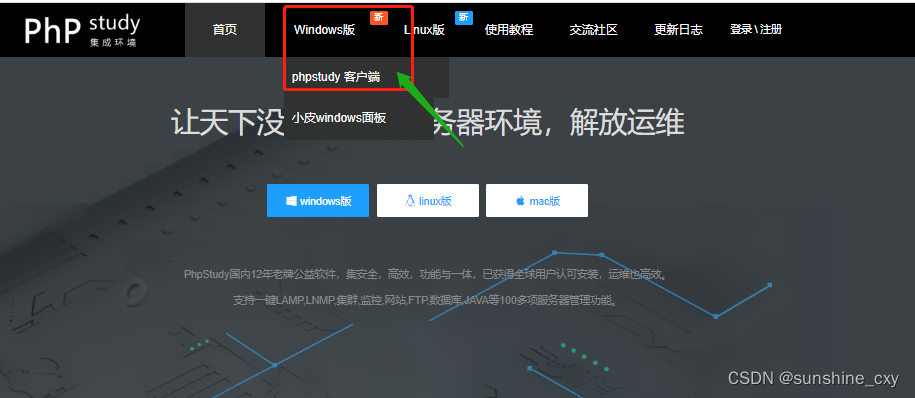
2.下载完成后, 解压,双击打开下图所示的安装包。
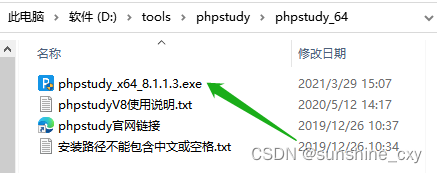
3.安装:安装到没有中文、空格或其他特殊字符的路径下,点击立即安装。
二、配置phpstudy
1.打开安装好的phpstudy,程序启动后,在首页将Apache和MySQL服务启动。
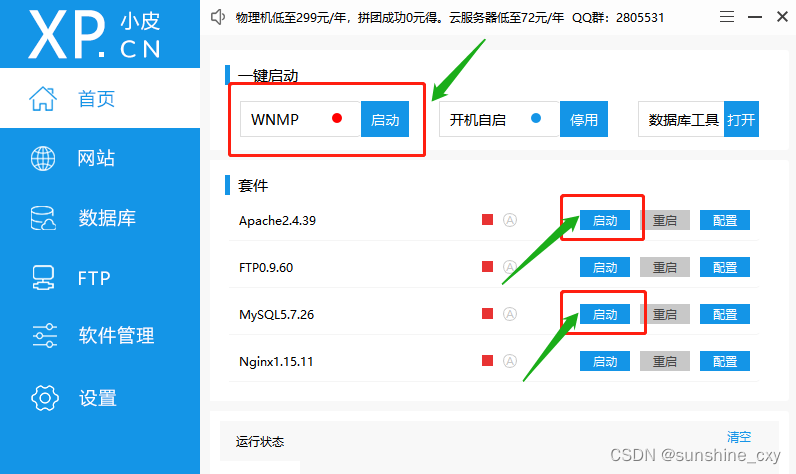
2.问题一:无法启动,可能时端口已经被占用。
2.1php默认使用端口是80,需要到设置中检测端口是否被占用
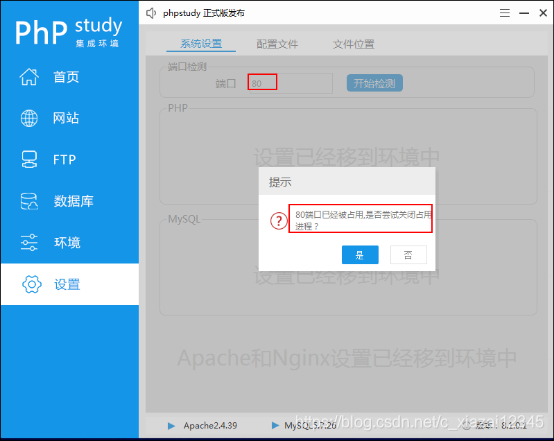
2.2如果已经被占用,需要到网站中,找到相应得站点,进行修改端口(修改端口之前,可以现在设置中检测一下端口是否被占用,避免修改得的端口也被占用,服务无法启动)
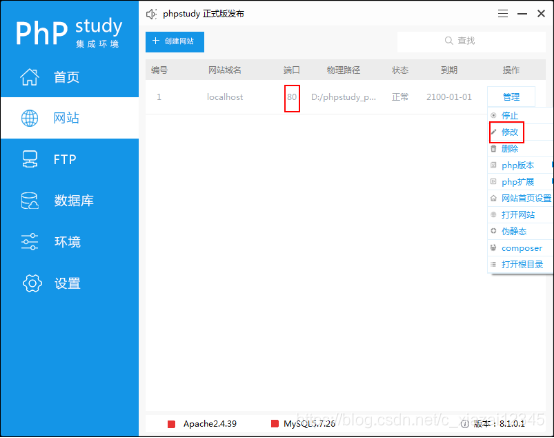
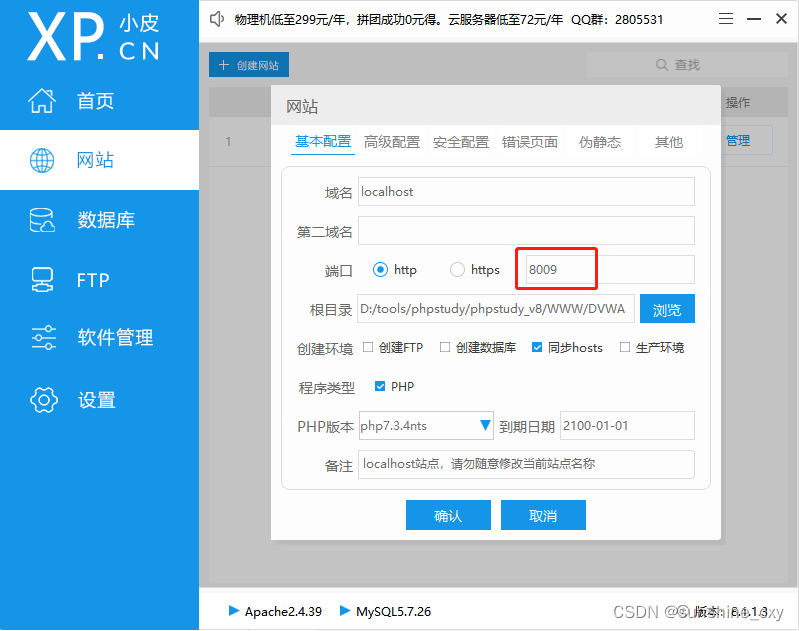
2.3修改完成之后,可再次到首页启动Apache和MySQL服务。
2.4 服务启动之后,运行状态中显示服务已启动。
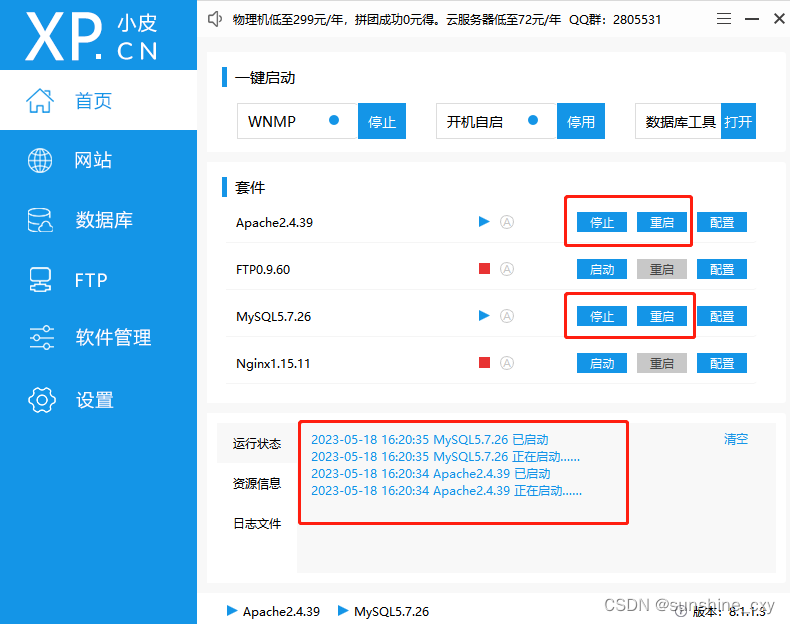
3.问题二:无法启动MySQL服务
3.1 原因:之前已经在本地安装好了一个MySQL服务,而phpstudy里的MySQL服务与本地的MySQL占用的都是3306端口,产生了冲突
3.2 方案:按下win+R 执行 services.msc 进入服务,查找到MySQL,点击停止服务
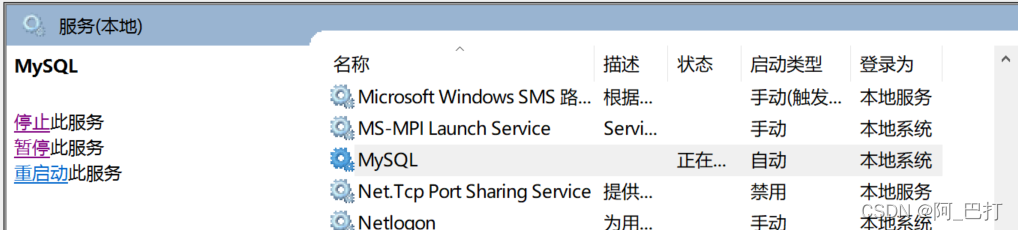
3.3 解决链接:https://blog.csdn.net/m0_55887872/article/details/121956192
三、配置DVWA
1.下载DVWA包:https://github.com/digininja/DVWA/archive/master.zip
2.解压后会得到一个“DVWA-master”文件,重命名为“dvwa”,复制到phpstudy的WWW文件夹内
3.在dvwa/config路径下找到“config.inc.php.dist”文件,去掉后缀,重命名为“config.inc.php”
4.打开“config.inc.php”文件,修改内容
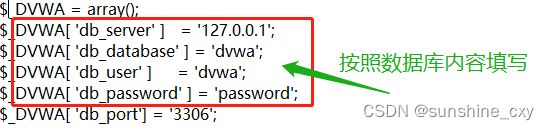
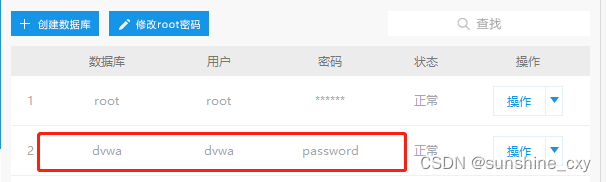

添加以下内容,保存
$_DVWA[ 'recaptcha_public_key' ] = '6LdK7xITAAzzAAJQTfL7fu6I-0aPl8KHHieAT_yJg';
$_DVWA[ 'recaptcha_private_key']='6LdK7xITAzzAAL_uw9YXVUOPoIHPZLfw2K1n5NVQ';
5.打开浏览器,输入网址,即可打开DVWA网站
http://127.0.0.1:8009
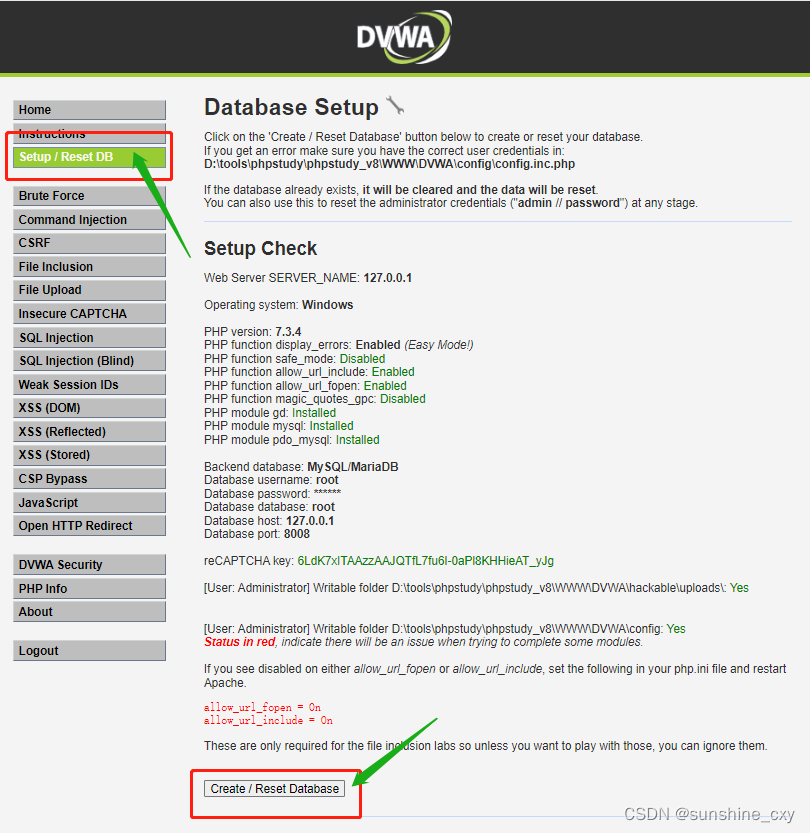
6.错误处理
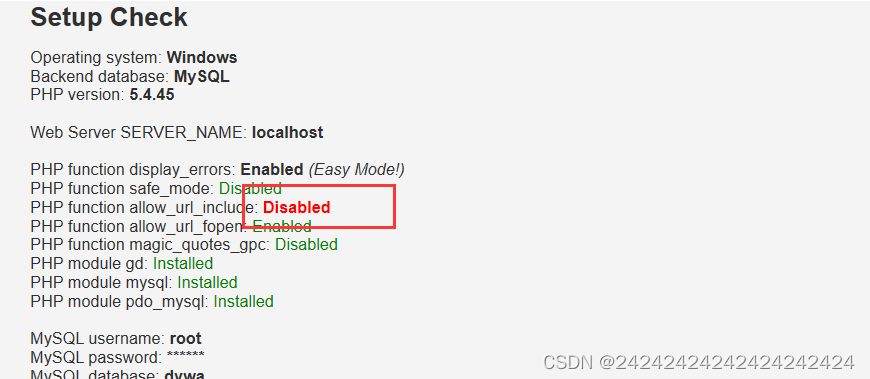
原因:php的配置文件中,allow_url_include的配置缺失
方案:打开php.ini,将allow_url_include=Off修改为allow_url_include=On。
修改的php.ini是安装php目录下的而不是DVWA下的(phpstudy-extensions-php-php.ini)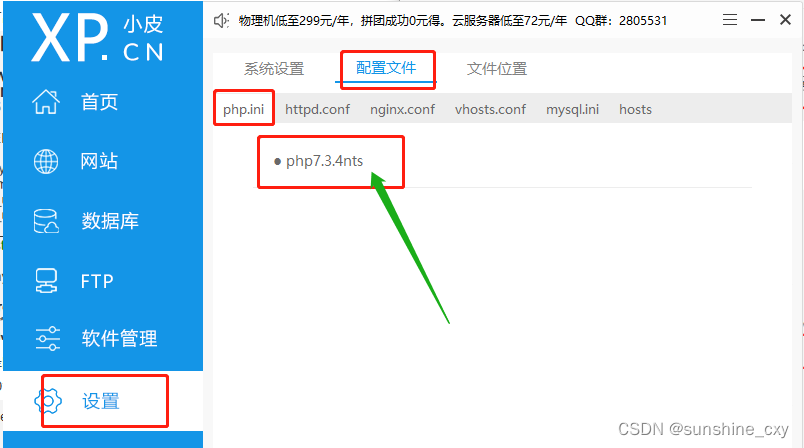
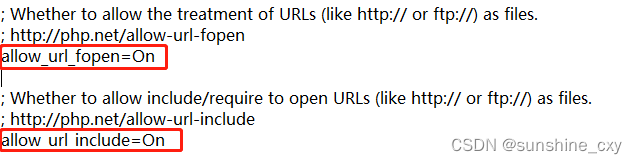
修改完成后再重启Apache,报错消失
7.创建数据库成功
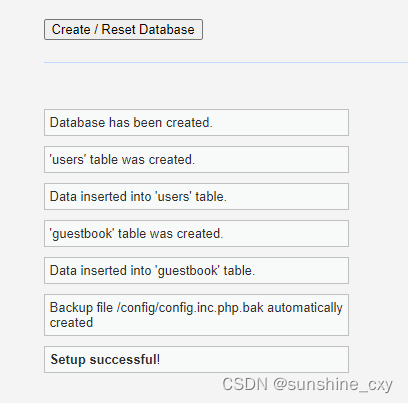
8.登录
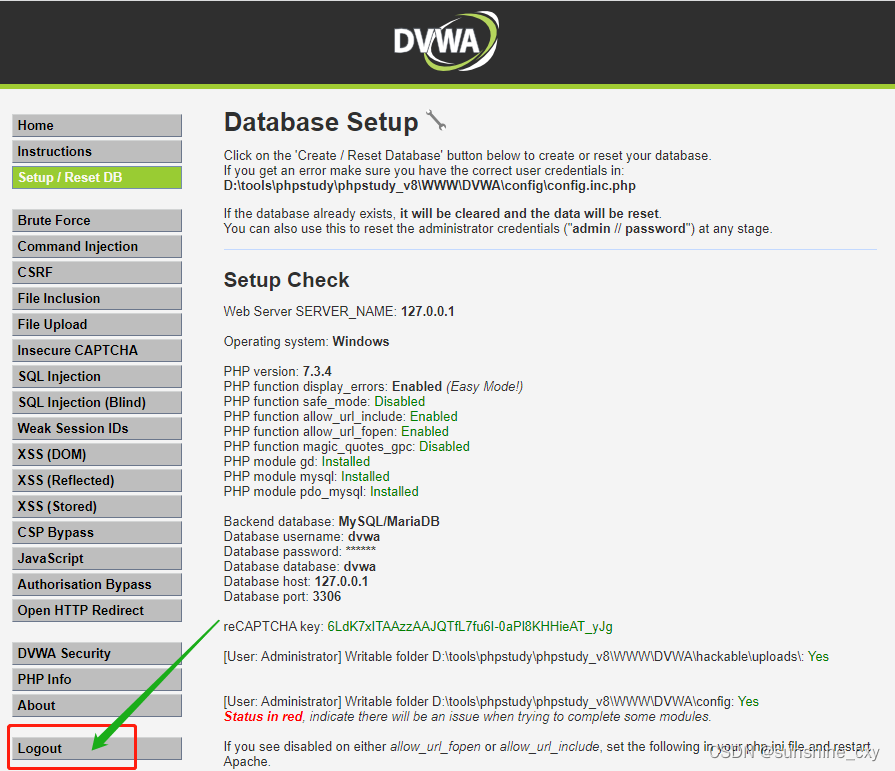
点击logout,跳转至登录页面
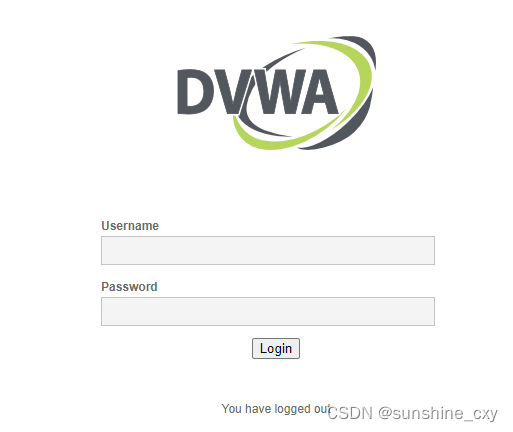
默认用户名:admin,默认密码:password
